Einladen und Verwalten von Mitgliedern (Fusion Manage Extension)
Dieser Inhalt gilt nur, wenn Sie über die Fusion Manage Extension verfügen. Wenn Sie die Erweiterung nicht nutzen, befolgen Sie stattdessen diese Anweisungen.
Als Hub-Administrator können Sie Mitglieder einladen, Rollen zuweisen und deren Zugriff auf Ihren Hub verwalten. Alle Aufgaben zur Mitgliederverwaltung werden in Fusion-Web-Client auf der Registerkarte Mitglieder und Gruppen durchgeführt.
So greifen Sie auf die Registerkarte Mitglieder und Gruppen zu
Klicken Sie auf Ihr Profilbild in der oberen rechten Ecke von Fusion-Web-Client.
Klicken Sie auf Admin > Mitglieder und Gruppen.
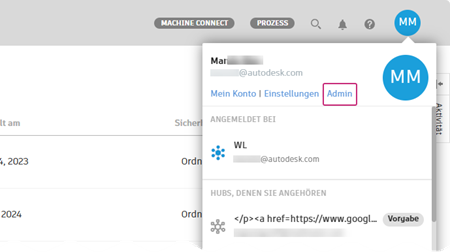
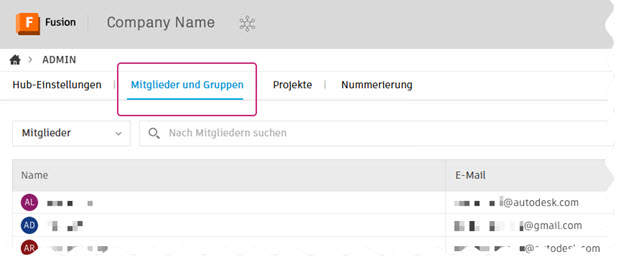
Einladen von Mitgliedern zu einem Hub
Klicken Sie auf der Registerkarte Mitglieder und Gruppen auf Mitglieder einladen.
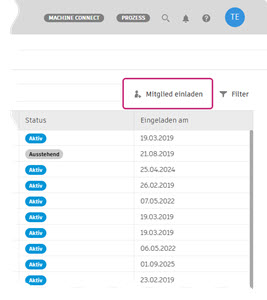
Geben Sie eine oder mehrere E-Mail-Adressen der Personen, die Sie einladen möchten, durch Kommas getrennt ein.
Klicken Sie auf Einladen.
Eingeladene Mitglieder erhalten eine E-Mail mit einer Verknüpfung, um dem Hub beizutreten. Bis sie zustimmen, werden sie in der Mitgliederliste mit dem Status Ausstehend angezeigt. Sie können nach Bedarf Einladungen aus dieser Liste erneut senden oder zurücknehmen.
Einladungen erneut senden oder zurücknehmen
Klicken Sie auf der Registerkarte Mitglieder und Gruppen auf den Namen eines Mitglieds mit dem Status Ausstehend.
Ein Seitenbereich mit den Details des Mitglieds wird geöffnet.
Bewegen Sie im Abschnitt Details den Mauszeiger über das Feld Status, und klicken Sie auf Mehr
 .
.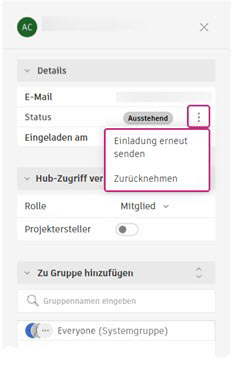
Wählen Sie Einladung erneut senden oder Zurücknehmen.
Wenn Sie die Einladung erneut senden, erhält das Mitglied eine neue Einladungs-E-Mail. Wenn Sie die Einladung zurücknehmen, wird das Mitglied aus der Liste entfernt und kann die ursprüngliche Einladung nicht mehr annehmen. Wenn es dies versucht, erhält es eine Fehlermeldung.
Ändern der Rolle eines Mitglieds
Klicken Sie auf der Registerkarte Mitglieder und Gruppen auf den Namen des Mitglieds, dessen Rolle Sie ändern möchten.
Ein Seitenbereich mit den Details des Mitglieds wird geöffnet.
Klicken Sie im Abschnitt Hub-Zugriff auf das Dropdown-Menü, um eine neue Rolle auszuwählen:
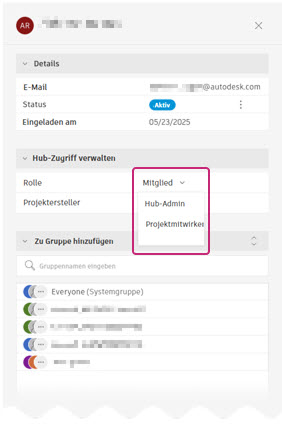
- Mitglied: Kann Fusion-Konstruktionen erstellen und speichern
- Administrator: Kann Mitgliederberechtigungen, Hub-Einstellungen, Sicherheitseinstellungen und andere Admin-Aufgaben verwalten.
- Projektmitwirkender: Beschränkt auf Beiträge zu einem bestimmten Projekt
Wählen Sie die neue Rolle aus.
(Optional) Schalten Sie Projektersteller um, wenn dieses Mitglied neue Projekte erstellen soll.
Regeln für Rollenänderung
| Aktuelle Rolle | Kann geändert werden in |
|---|---|
| Projektmitwirkender | Mitglied |
| Mitglied | Administrator, Projektmitwirkender |
| Administrator | Mitglied |
Rollenänderungen werden sofort wirksam und aktualisieren den Zugriff des Mitglieds im gesamten Hub.
Sie können auch die Rolle des Mitglieds für bestimmte Projekte ändern. Siehe dazu Verwalten von Personen in Projekten.
Suchen und Filtern von Mitgliedern in einem Hub
Verwenden Sie bei der Verwaltung großer Teams die Such- und Filterwerkzeuge, um Mitglieder schnell zu finden und zu organisieren.
Nach einem Mitglied suchen
Wechseln Sie zur Registerkarte Mitglieder und Gruppen.
Geben Sie den Namen des Mitglieds in das Suchfeld ein.
Während der Eingabe wird die Mitgliederliste automatisch gefiltert, um übereinstimmende Ergebnisse anzuzeigen.
Klicken Sie auf ein Mitglied, um sein Profil anzuzeigen oder zu verwalten.
Um die Suche zu löschen und zur vollständigen Mitgliederliste zurückzukehren, löschen Sie den Text im Suchfeld, oder klicken Sie auf das X.
Mitglieder nach Status filtern
Klicken Sie auf das Filtersymbol
 in der oberen rechten Ecke der Mitgliederliste.
in der oberen rechten Ecke der Mitgliederliste.Wählen Sie einen Statusfilter aus.
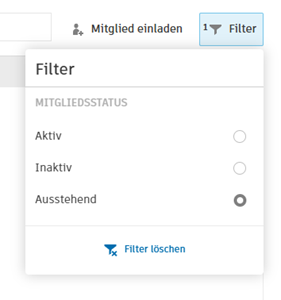 Anmerkung: Es kann jeweils nur ein Status ausgewählt werden.
Anmerkung: Es kann jeweils nur ein Status ausgewählt werden.
Die Mitgliederliste wird automatisch aktualisiert, sodass nur Mitglieder angezeigt werden, die dem ausgewählten Status entsprechen.
Um Filter zu löschen, klicken Sie erneut auf das Filtersymbol ![]() und wählen Filter löschen aus, oder heben Sie die Auswahl des Filters manuell auf.
und wählen Filter löschen aus, oder heben Sie die Auswahl des Filters manuell auf.
Aktivieren oder Deaktivieren von Mitgliedern im Hub
Klicken Sie auf der Registerkarte Mitglieder und Gruppen auf den Namen des Mitglieds, dessen Status Sie ändern möchten.
Ein Seitenbereich mit den Details des Mitglieds wird geöffnet.
Bewegen Sie im Abschnitt Details den Mauszeiger über das Feld Status, und klicken Sie auf Mehr
 .
.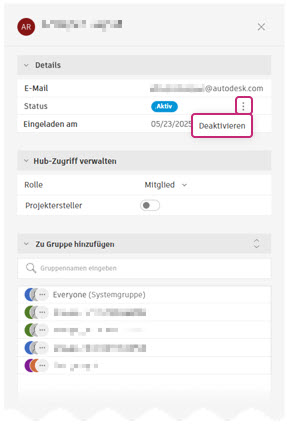
Klicken Sie auf Deaktivieren oder Aktivieren.
Wenn Sie ein Mitglied aktivieren, wird die Rolle, die es vor der Deaktivierung innehatte, wiederhergestellt, und sein Zugriff auf Projekte entspricht den Zugriffsrechten, die vor der Deaktivierung galten.